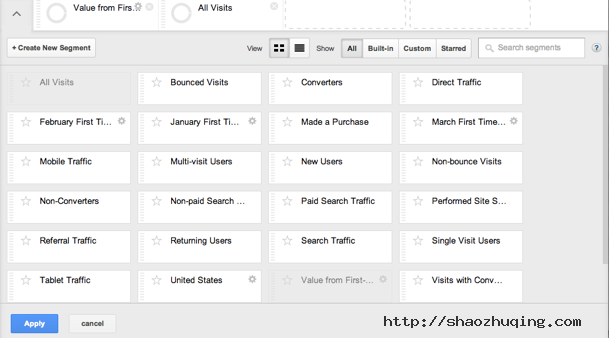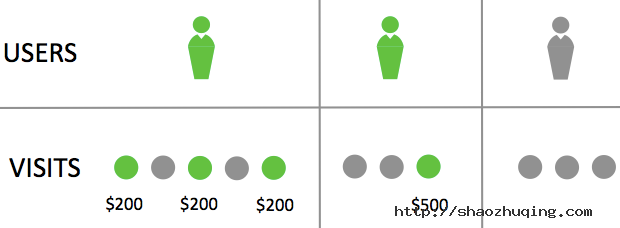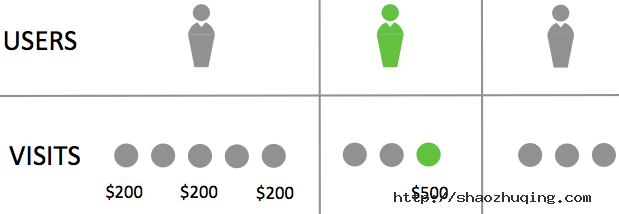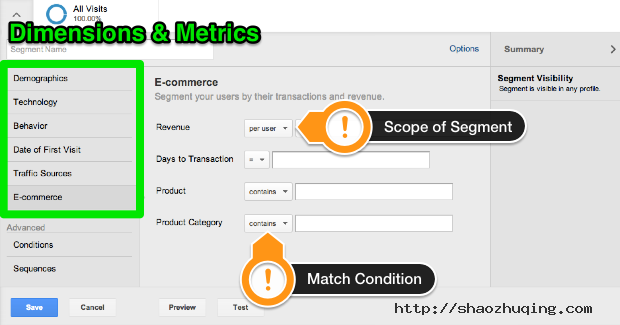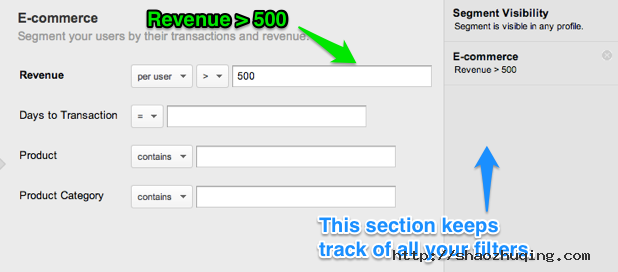Google Analytics细分功能大升级:更强大更好用
Justin Cutroni早在7月份就发布了博文介绍了升级后GA细分功能: http://cutroni.com/blog/2013/07/16/google-analytics-segmentation/。可以说这次细分功能的升级将是GA有史以来非常重要的一次升级。这些更新将在未来几个月内对所有使用者逐步开放。如果大家觉得GA有哪些地方不好用或是有一些新的需要,可以直接在Justin的博客后边发布你的意见或建议,通常他都会给你回复。
下边我们将从Justin的视角去了解一下更新后的细分功能:
细分功能可能是网站分析工具中最重要的功能。不细分,毋定死。这也充分说明了细分的重要性。通过使用升级后的Google Analytics细分功能,你可以创新性地对数据进行细分分析。
下边我们将具体看一下GA细分功能的升级点及其在网站或APP分析中的应用。
Google Analytics细分新功能:
这一次GA的细分功能和之前相比主要有以下三大方面的不同:
1.真正的用户细分 高级细分功能将支持真正的用户细分。这意味着Google Analytics将可以把访问一个网站或者使用一个应用程序的人群明确细分开来。这也意味着我们将可以进行群组分析(把在某个时间段内具有同一特征或同一行为的用户细分出来进行分析,比如,在一月份第一次访问过analyticskey.com网站的用户。注:这里把cohort译为群组,以方便理解,后期GA的官方中文说法可能会有些不同)。
要注意的是,因为用户细分的数据是需要后台实时处理的,这是一项较大的工作,为了保证数据可以快速显示,这里对用户细分是有一定的限度:你最多只能把用户细分应用于90天的时间范围内。
2.顺序过滤器 这同样是一项非常大的改进。现在,我们可以实现真正的用户细分,我们可以跟踪同一用户在多个会话中的行为。例如,你可以创建这样一个细分:点击了某个广告系列并在一段时间后购买了产品的用户。
3.界面升级 更整洁更符合操作逻辑的界面。一些高级用户可能认为界面过于简单化了,原来有的一些功能变得不太好找,但实际上原有的功能仍然保留了下来。新的界面将方便大家更容易创建和管理一些常用的细分。
升级的界面如下图所示。
下边我们将深入了解一下新升级的细分功能。
了解用户细分、访问细分和Hit细分有什么不同
用户细分将返回所有与该用户相关的数据。这意味着这包含了该用户在你的时间框架中产生的所有访问数据。你可以针对用户、访问或Hit设置限制条件。
例如,我可以创建一个基于收入(Revenue)的用户细分,我想看到所有产生了500美元的收入的用户的数据。在这个条件设置里,收入(Revenue)这个指标的限制条件将应用于单个用户。
里边的某个用户可以在经过多次访问产生的收入才超过500美元,而另一个用户在一次访问中产生的收入就超过了500美元。这个细分会把这两类用户的数据都包含在一起,因为这批用户中每一个人产生的收入都超过了$500。
访问细分将基本访问返回所有符合过滤条件的数据。这与现在存在的功能相同。
现在我们从访问的角度来看看同样一个例子。如果我们创建了一个基于访问的单次收入大于$500收入的访问细分,GA将匹配找到所有满足该条件的访问,并返回所有相关的数据。
最后,还有一类Hit级别的细分。这在某种程度上,也类似于我们今天所使用的Google Analytics。你可以设置一个Hit级别的条件,比如综合浏览量或事件,系统将会返回所有与这些浏览量或事件相关的访问的数据 - 而不只是返回那些符合条件的浏览量或事件数据。
创建简单的分类
现在我们大概知道了不同类型的细分之间的差异,下边让我们创建一些简单的分类。
导航的左侧部分提供了一个维度组的列表,你可以从中找到一些最常见的维度或指标。例如,在电子商务(Ecommerce)的组里,你可以找到下边这一些常见的维度(比如产品Product和产品类别Product Category)与指标(如收入Revenue)。
这里的每个指标或维度都是有相应的条件逻辑的。这与之前我们经常使用的高级细分的设置比较相似。另外这里还有一个地方要输入细分条件的值。
对于指标来说,你可以把条件选项应用于用户或会话。通过下拉菜单可进行选择。
我们要创建的是一个用户收入超过$500的细分。首先要把这个细分应用到用户级别,然后再设置合适的条件数值,在“收入”(Revenue)字段中输入500。
请注意,当添加一个条件时,在界面右侧将会有相应的汇总显示。
如果要在这个细分中添加额外的条件,需要进入到另一个维度组并添加条件。
比如要在这个细分中添加一个地理位置的条件,需要点击人口统计组(Demographics),创建一个条件:仅包括来自马萨诸塞州(Massachusetts)的访问。
现在创建好了用户细分群组是,来自马萨诸塞州并在网站上花费超过$500的用户。
我可以把这个细分应用于少于90天的时间范围内。
另一个要注意的事项是:使用选项链接(Option)你可以把这个细分应用到到任何其他的你常用的配置文件中。旧版的细分功能也有此选项。当然,如果不是很必要,可以仅应用于当前的配置文件。
创建高级细分
现在,我们已经掌握了基本的细分创建方法,下边我们将了解一下较为复杂的高级细分如何设置。高级细分可用于创建包括多个用户条件、多个访问条件或者是用户条件与访问条件的组合条件的细分。
这种细分可以用于衡量在某一段较长的时间段内一个用户的一次访问的行为情况。例如,你想了解一下阅读了你的博客的访问行为是否会影响到一个用户的长期价值。
下边我们将建立这样一个细分。
首先,创建一个基于价值(Revenue)的用户过滤器。然后再添加一个访问过滤器以匹配浏览过博客内容的访次。
这两个过滤器将分两个阶段进行应用。
首先,GA将基于用户过滤器(包括所有这些用户的访问)把这符合条件的用户过滤出来。
然后,GA将再从符合第一个条件(用户条件)过滤得到的数据中选择满足第二个条件(访问条件)的访问数据筛选出来。
这个非常简单的设置可用于回答这样的问题:“我的博客内容有助于推动更多的销售和收入吗?” 在过去这确实是这个不好回答的较为纠结的问题,现在终于有了一个相对完善的解决方案。
这将对于内容营销有极大的促进作用。用原文作者的话说,所有内容营销的粉丝都流口水了吧?
创建顺序细分
顺序细分(Sequence Segments)是GA新的细分工具的另一个高级功能。这里所说的顺序可以是基于不同的访次或是基于同一次访问。这非常类似于再营销功能中所使用的顺序细分。
顺序过滤器可以把按一次的先后顺序浏览了两个页面(不一定要是页面条件,详情可见下边的示例)的用户细分出来。这有些类似购物车中的两个步骤。
细分示例:有些用户进入了购物流程但并没有最终购买。它采用了一个页面条件来表示添加货品到购物车。因为没有达成购买,交易是在会话期间为零。
当你需要查看某两个动作之间的关系或相关数据,可以使用顺序细分。
在GA中创建用户群组
当然在新的细分功能发布之前我们是可以通过配置自定义变量的方法来跟踪和细分用户群组,这是基于代码的方法,实现起来有点麻烦。而现在我们可以直接在Google Analytics中创建基本的用户群组,这是一个巨大的进行。
群组(cohort),就是把在某个时间段内具有同一特征或同一行为的用户。一个群组基本上就是一个包含了某些日期条件的细分。例如,我要看所有在1月份中第一次访问网站的用户的相关数据。 他们在1月份之后有没有回访我们的网站呢,有没有继续产生销售呢?
要查看到这些信息,我们需要创建一个基于用户的第一次访问的群组。GA提供了这样一个新的维度:第一次访问的日期(Date of Fist Visit)。这意味着,我们为可以为第一次访问指定一个特定的日期范围。
注:该群组的日期范围不能超过31天。
当然,在创建其他的细分时你也可以使用第一次访问的日期作为细分的维度。例如,对于一个电商网站来说,通过需要把用户第一次访问的细分与用户产生的销售合并起来。
下边为第一次访问与电子商务的条件相合并的设置方法。
由此产生的数据是这样的:
要注意的是,基于用户的细分只能应用于不超过90天的时间范围内。因此,任何创建的群组使用这种方法最多也只能应用于90天。
另一示例:如果我是一名出版商,我想看一下在特定的月份第一次访问网站用户他们在附后的时间里的行为表现。我可以为每一个月可以创建一个细分(第一次访问的用户群组)并查看每一个群组在随后的时间段中的数据变化情况。
如果对于某一个群组,你要查看的数据的时间段超过了90天,那你可能还得使用自定义变量或事件跟踪的方法来收集和查看数据。
还有一些要注意的事项:我们还不能根据转化创建群组;在GA中还没有第一次转化日期的维度,现在只有第一次访问日期的维度。
细分管理变得更简单
相比于之前,新的界面让你的细分管理变得更加简单。
现在界面提供了过滤功能,你可以直接输入过滤条件快速查找到你之前设置的细分。另外你还可以使用星标标注出哪些是你最常用的细分
若要编辑某个细分,把鼠标悬停在该细分上面,并点击弹出的齿轮工具即可。
小结
这篇文章有点长(作者原话)。我较早前就看到了这个功能的介绍,但因为之前一段时间较忙一直拖着没有把它整理出来。这可能是Google Analytics有史以来最重要的升级之一。用户细分的功能将会改变人们对于的GA使用方式。而且,我们即将进入通用分析的世界,我们将会有更多的数据,因此,更有效地对用户进行细分将显得尤为重要。
从Google Analytics升级Universal Analytics
从Urchin到Google Analytics,再到如今的Universal Analytics。Google的分析工具总是在不断的升级,完善中。搞的我们这些使用者一刻也不敢懈怠。努力的跟上这升级的节奏,不敢落后。从本篇文章开始,我们的注意力将从Google Analytics转移到对Universal Analytics的关注。
本篇文章将分两大部分来介绍Universal Analytics的代码。第一部分是Universal Analytics的全局代码,也就是网站中每个页面都需要添加的那部分常规追踪代码。第二部分是Universal Analytics的自定义代码。下面我们来分别看下这两部分追踪代码如何设置和实施,以及和Google Analytics追踪代码的区别。
第一部分 Universal Analytics全局代码
1,在返回数据时的变化
在对Universal Analytics的追踪代码和实施过程进行介绍之前,我想有必要先来介绍一个细节的变化。就是Google 分析工具在向服务器返回数据时的请求URL和方式的变化。在Google Analytics中,所有追踪到的数据会以对utm.gif图像的请求参数形式返回到Google服务器。因此,我们在检查Google Analytics时最常见的是以http://www.google-analytics.com/__utm.gif开头的URL地址。
但是现在,无论是你的网站部署的是Google Analytics,还是Universal Analytics,当你对返回数据进行检查时,都会发现一些变化。返回数据不再只有之前的一个URL地址了。而是可能会变成以下三个中的一个。
三类Google 分析工具返回数据URL地址
- http://www.google-analytics.com/__utm.gif
- http://www.google-analytics.com/collect
- http://stats.g.doubleclick.net/__utm.gif
这三类地址都可以正常返回访问者的行为数据,产生三类不同返回数据URL地址的原因在于网站中实施的Google分析工具。其中第一个是网站部署Google Analytics默认全局代码时返回数据的URL地址,第二个是网站部署Universal Analytics默认全局代码时返回数据的URL地址。第三个URL地址比较有意思,当我们启用受众特征和兴趣报告,并对默认的全局追踪代码进行定制时返回数据URL地址。
启用受众特征和兴趣报告需对Google分析的全局代码进行修改,并且在账户中的媒体资源部分选择启用受众特征和兴趣报告
下面我们以代码示例来说明下不同情况下可能产生的返回数据URL情况。
如果你的网站实施的是默认的Google Analytics全局追踪代码。
|
1
2
3
4
5
6
7
8
9
10
11
|
<script type="text/javascript"> var _gaq = _gaq || []; _gaq.push(['_setAccount', 'UA-12347890-2']); _gaq.push(['_trackPageview']); (function() { var ga = document.createElement('script'); ga.type = 'text/javascript'; ga.async = true; ga.src = ('https:' == document.location.protocol ? 'https://ssl' : 'http://www') + '.google-analytics.com/ga.js'; var s = document.getElementsByTagName('script')[0]; s.parentNode.insertBefore(ga, s); })();</script> |
那么你将看到以http://www.google-analytics.com/__utm.gif开头的返回数据URL地址。
|
1
|
http://www.google-analytics.com/__utm.gif?utmwv=5.4.6&utms=1&utmn=1896906760&utmhn= bluewhale.cc &utmcs=utf-8&utmsr=1120x700&utmvp=1103x33&utmsc=24-bit&utmul=zh-cn&utmje=1&utmfl=11.9%20r900& utmdt=%E8%93%9D%E9%B2%B8%E7%9A%84%E7%BD%91%E7%AB%99%E5%88%86%E6%9E%90%E7%AC%94%E8%AE%B0%20%7C%20%E5%85%B3%E6%B3%A8Google%20Analytics%E5%BA%94%E7%94%A8%E4%B8%8E%E6%8A%80%E5%B7%A7&utmhid=1955227755&utmr=-&utmp=%2F&utmht=1387982554877&utmac=UA-24113315-1&utmcc=__utma%3D1.1231777628.1385699116.1387959194.1387982555.8%3B%2B__utmz%3D1.1387959194.7.1.utmcsr%3Dbaidu123%7Cutmccn%3D(not%2520set)%7Cutmcmd%3D(not%2520set)%3B&utmu=qFEAg~ |
如果你的网站实施的是默认的Universal Analytics全局追踪代码。
|
1
2
3
4
5
6
7
8
9
|
<script> (function(i,s,o,g,r,a,m){i['GoogleAnalyticsObject']=r;i[r]=i[r]||function(){ (i[r].q=i[r].q||[]).push(arguments)},i[r].l=1*new Date();a=s.createElement(o), m=s.getElementsByTagName(o)[0];a.async=1;a.src=g;m.parentNode.insertBefore(a,m) })(window,document,'script','//www.google-analytics.com/analytics.js','ga'); ga('create', 'UA-12347890-11', 'bluewhale.cc'); ga('send', 'pageview');</script> |
那么你将看到以http://www.google-analytics.com/collect开头的返回数据URL地址。
|
1
|
http://www.google-analytics.com/collect?v=1&_v=j15&a=2124808192&t=pageview&_s=1&dl=http%3A%2F%2Fbluewhale.cc%2Ftest%2Fua_test.html&ul=zh-cn&de=gb2312&dt=UAcode%E6%B5%8B%E8%AF%95%E9%A1%B5%E9%9D%A2&sd=24-bit&sr=1120x700&vp=1103x33&je=1&fl=11.9%20r900&_utma=127635166.34592685.1383186536.1387941519.1387981700.19&_utmz=127635166.1387352120.16.8.utmcsr%3Dgoogle%7Cutmccn%3D(organic)%7Cutmcmd%3Dorganic%7Cutmctr%3D%25E8%2593%259D%25E9%25B2%25B8%25E7%25BD%2591%25E7%25AB%2599%25E5%2588%2586%25E6%259E%2590&_utmht=1387982003772&_u=MACC~&cid=34592685.1383186536&tid=UA-12347890-11&z=994756508 |
如果你的Google分析启用了受众特征和兴趣报告,并对默认的全局追踪代码进行了定制。
|
1
2
3
4
5
6
7
8
9
10
11
|
<script type="text/javascript"> var _gaq = _gaq || []; _gaq.push(['_setAccount', 'UA-12347890-11']); _gaq.push(['_trackPageview']); (function() { var ga = document.createElement('script'); ga.type = 'text/javascript'; ga.async = true; ga.src = ('https:' == document.location.protocol ? 'https://' : 'http://') + 'stats.g.doubleclick.net/dc.js'; var s = document.getElementsByTagName('script')[0]; s.parentNode.insertBefore(ga, s); })();</script> |
那么无论你的网站中实施Google Analytics还是Universal Analytics,你都会看到以http://stats.g.doubleclick.net/__utm.gif开头的返回数据URL地址。
|
1
|
http://stats.g.doubleclick.net/__utm.gif?utmwv=5.4.6dc&utms=1&utmn=894009105&utmhn=bluewhale.cc&utmcs=utf-8&utmsr=1120x700&utmvp=1120x33&utmsc=24-bit&utmul=zh-cn&utmje=1&utmfl=11.9%20r900&utmdt=%E8%93%9D%E9%B2%B8%E7%9A%84%E7%BD%91%E7%AB%99%E5%88%86%E6%9E%90%E7%AC%94%E8%AE%B0%20%7C%20%E5%85%B3%E6%B3%A8Google%20Analytics%E5%BA%94%E7%94%A8%E4%B8%8E%E6%8A%80%E5%B7%A7&utmhid=853429841&utmr=-&utmp=%2F&utmht=1387981699675&utmac=UA-12347890-1&utmcc=__utma%3D127635166.34592685.1383186536.1387941519.1387981700.19%3B%2B__utmz%3D127635166.1387352120.16.8.utmcsr%3Dgoogle%7Cutmccn%3D(organic)%7Cutmcmd%3Dorganic%7Cutmctr%3D%25E8%2593%259D%25E9%25B2%25B8%25E7%25BD%2591%25E7%25AB%2599%25E5%2588%2586%25E6%259E%2590%3B&utmu=qAE~ |
2,返回数据的类型变化
在介绍Google Analytics的文章中我们曾说过,Google Analytics支持5种数据类型。
而在Universal Analytics中对数据类型的标记和分类更加清晰,同时支持的数据类型也有增加。
在Universal Analytics的返回数据中通过参数t来记录本次记录到的数据属于哪种类型。除了我们之前介绍的5种类型以外,Universal Analytics还支持时间类型和社交类型的返回数据。
如上表所示,当t=pageview时表示页面类的数据,t=event时表示事件类的数据,t=Transaction或Item时表示电商类的订单数据,t=Social时表示社交类的数据,t=timing时表示计时类的数据。t参数的值不存在为空的情况。后面部分我们会详细介绍对触发不同类型数据代码的定制和实施方法。
3,Universal Analytics全局代码定制变化
前面介绍了返回数据URL的变化和数据类型的变化情况,下面我们进入正题,开始介绍Universal Analytics的全局代码。Universal Analytics的追踪代码与Google Analytics相比,更加简单,易用,并且可读性也更强。即使是一个非技术背景的分析人员,也能大概读懂代码所表示的含义并对追踪代码进行简单的定制工作。
常用代码定制界面化
首先,对于Google Analytics中我们使用最频繁的几项代码定制的工作,如添加新搜索引擎来源,访问次数超时设置,Cmapaign来源有效期设置,以及搜索关键词排除设置等操作在Universal Analytics中都不再需要对全局追踪代码进行修改或定制,这些操作在Universal Analytics中都被以友好的界面方式呈现,并且有清晰的引导和说明信息。
上图是Universal Analytics中添加搜索引擎来源的操作界面,你可以在报告界面中的“管理”部分找到这些定制操作界面。在这类界面中即使没有技术背景的分析师也可以完成对代码的定制工作,并且也不需要重复的对页面中的代码进行修改。当然你也可以选择通过Google Tag Manager来减少修改代码对网站及页面的影响,但界面化的操作比直接面对代码要友好很多。
自定义追踪代码全局变量
Universal Analytics的全局代码中允许我们对全局变量进行自定义。在Universal Analytics全局代码第一段的最后一部分,是默认的全局变量ga,对于这个全局变量,我们可以进行修改和自定义。
这是默认的默认的Universal Analytics全局追踪代码。第一部分最后的全局变量名称是ga,同时第二部分中的创建账户以及返回数据代码也都使用了ga这个全局变量。
|
1
2
3
4
5
6
7
8
9
|
<script> (function(i,s,o,g,r,a,m){i['GoogleAnalyticsObject']=r;i[r]=i[r]||function(){ (i[r].q=i[r].q||[]).push(arguments)},i[r].l=1*new Date();a=s.createElement(o), m=s.getElementsByTagName(o)[0];a.async=1;a.src=g;m.parentNode.insertBefore(a,m) })(window,document,'script','//www.google-analytics.com/analytics.js','ga'); ga('create', 'UA-12347890-11', 'bluewhale.cc'); ga('send', 'pageview');</script> |
我们对Universal Analytics的全局变量名称进行修改,将ga修改为ua,同时代码第二部分中所使用的全局变量名称也都需要手动修改为ua。
|
1
2
3
4
5
6
7
8
9
|
<script> (function(i,s,o,g,r,a,m){i['GoogleAnalyticsObject']=r;i[r]=i[r]||function(){ (i[r].q=i[r].q||[]).push(arguments)},i[r].l=1*new Date();a=s.createElement(o), m=s.getElementsByTagName(o)[0];a.async=1;a.src=g;m.parentNode.insertBefore(a,m) })(window,document,'script','//www.google-analytics.com/analytics.js','ua'); ua('create', 'UA-12347890-11', 'bluewhale.cc'); ua('send', 'pageview');</script> |
——————————————————重要提示————————————————————
注意:本部分以后的代码我们都将以ua作为Universal Analytics的全局变量进行定制和实施介绍。在使用代码时请注意,如你的网站使用默认Universal Analytics全局代码,请将ua更改为ga再使用。否则可能导致代码无法正常工作!
———————————————————————————————————————————
Cookie有效期设置及名称
在Universal Analytics中除了修改全局变量名称外,我们还可以修改记录访客的Cookie有效期。Universal Analytics默认的cookie有效期为两年,我们可以通过设置cookieExpires修改这个cookie的有效期。
在上面的截图中,我们将Universal Analytics的Cookie名称改为uaCookie,并将过期时间从2年改为1天。具体的代码修改如下:
在Universal Analytics全局代码第二部分增加cookieExpires值的设置,以秒为单位,示例中86400秒等于24小时,即1天。(86400秒/60=1440分钟/60=24小时)
|
1
2
3
4
5
6
7
8
9
|
<script> (function(i,s,o,g,r,a,m){i['GoogleAnalyticsObject']=r;i[r]=i[r]||function(){ (i[r].q=i[r].q||[]).push(arguments)},i[r].l=1*new Date();a=s.createElement(o), m=s.getElementsByTagName(o)[0];a.async=1;a.src=g;m.parentNode.insertBefore(a,m) })(window,document,'script','//www.google-analytics.com/analytics.js','ua'); ua('create', 'UA-12347890-11',{'cookieExpires': 86400}); ua('send', 'pageview');</script> |
更改Cookie名称的方法和修改有效期类似,在Universal Analytics全局代码中相同的位置对 cookieName值进行设置即可。
|
1
2
3
4
5
6
7
8
9
|
<script> (function(i,s,o,g,r,a,m){i['GoogleAnalyticsObject']=r;i[r]=i[r]||function(){ (i[r].q=i[r].q||[]).push(arguments)},i[r].l=1*new Date();a=s.createElement(o), m=s.getElementsByTagName(o)[0];a.async=1;a.src=g;m.parentNode.insertBefore(a,m) })(window,document,'script','//www.google-analytics.com/analytics.js','ua'); ua('create', 'UA-12347890-11',{'cookieName':'uaCookie','cookieExpires': 86400}); ua('send', 'pageview');</script> |
需要说明的是,对Cookie有效期及名称的修改请在代码初次实施前完成,并且需要保证所有页面代码保持一致,否则你可能会因为同时存在多个不同名称及生存期的Cookie而导致网站的数据不准确。
第二部分 Universal Analytics自定义代码
对于Universal Analytics自定义代码的定制和实施与Google Analytics中变化不大。下面我们分别来介绍虚拟页面,事件追踪,社交追踪和电商代码的定制和实施。所有的Universal Analytics自定义代码我们都将以onclick事件为例。并且以定制后的ua作为Universal Analytics全局变量进行介绍。如你的网站中使用默认的Universal Analytics全局代码,请讲ua更改为ga。否则代码可能无法正常工作。
1, 虚拟页面
常规的虚拟页面代码如下,在pageview后添加虚拟页面的命名规则即可,添加的虚拟页面名称以URL的形式出现在Universal Analytics的所有页面报告中。
|
1
|
<a href="http://bluewhale.cc"onClick="javascript:ua('send', 'pageview', '/virtual_pageviews_test');">虚拟页面</a> |
与Google Analytics不同的是,Universal Analytics中除了可以定制虚拟页面的URL,还可以定制虚拟页面的title。在title后添加虚拟页面的title名称即可。这将大大提高虚拟页面在报告中的数据可读性。
|
1
|
<a href="http://bluewhale.cc"onClick="javascript:ua('send', 'pageview', {'page':'/virtual_pageviews_test','title':'virtual_page'});">虚拟页面测试(自定义页面URL及title)</a> |
2, 事件追踪
Universal Analytics中的事件追踪与Google Analytics没有太大差别,同样使用事件类别,行动和标签三个默认参数来标记事件。
|
1
|
<a href="http://bluewhale.cc"onClick="javascript:ua('send', 'event', 'category', 'action', 'label');">事件追踪</a> |
3, 社交追踪
Universal Analytics中的社交追踪与事件非常相似,你可以对网站中的各类社交分享按钮进行追踪,这里允许记录社交媒体的名称,社交按钮的行为,目标URL等信息。具体社交追踪代码如下。
|
1
|
<a href="http://bluewhale.cc"onClick="javascript:ga('send', 'social', 'socialNetwork', 'socialAction', 'socialTarget');">社交媒体</a> |
加强型的社交追踪代码除了前面介绍的三个参数外,还能标记社交按钮被触发的页面名称。
|
1
|
<a href="http://bluewhale.cc"onClick="javascript:ua('send', 'social', 'socialNetwork', 'socialAction', 'socialTarget', {'page': '/my-new-page'});">社交媒体</a> |
4,电子商务追踪
最后介绍的Universal Analytics定制代码是电商代码,结构和功能与Google Analytics类似,唯一不同的是Universal Analytics为了保证analytics.js的文件大小,没有把电商的代码放在里面,因此在使用电商代码时,需要单独调用ecommerce.js文件。另外,在使用电商代码前,需要先在Google分析管理后台开通电商报告功能。
以下是Universal Analytics电子商务代码示例。所有全局变量以及改为ua,请注意。
|
1
2
3
4
5
6
7
8
9
10
11
12
13
14
15
16
17
18
19
20
21
22
23
24
25
26
|
<script> (function(i,s,o,g,r,a,m){i['GoogleAnalyticsObject']=r;i[r]=i[r]||function(){ (i[r].q=i[r].q||[]).push(arguments)},i[r].l=1*new Date();a=s.createElement(o), m=s.getElementsByTagName(o)[0];a.async=1;a.src=g;m.parentNode.insertBefore(a,m) })(window,document,'script','//www.google-analytics.com/analytics.js','ua'); ua('create', 'UA-12347890-11', 'bluewhale.cc'); ua('send', 'pageview'); ua('require', 'ecommerce', 'ecommerce.js'); ua('ecommerce:addTransaction', { 'id': '1234', // Transaction ID. Required. 'affiliation': 'Acme Clothing', // Affiliation or store name. 'revenue': '11.99', // Grand Total. 'shipping': '5', // Shipping. 'tax': '1.29' // Tax. }); ua('ecommerce:addItem', { 'id': '1234', // Transaction ID. Required. 'name': 'Fluffy Pink Bunnies', // Product name. Required. 'sku': 'DD23444', // SKU/code. 'category': 'Party Toys', // Category or variation. 'price': '11.99', // Unit price. 'quantity': '1' // Quantity. }); ua('ecommerce:send');</script> |
本篇文章我们简单介绍了Universal Analytics的全局代码和自定义代码的定制和实施。更多Universal Analytics全局代码的定制内容请参看Google官方文档。
—【所有文章及图片版权归 蓝鲸(王彦平)所有。欢迎转载,转自“蓝鲸网站分析博客”。】—